Als Ergebnis ihrer Arbeit sammeln alle Programme eine große Anzahl von temporären Dateien an. Webbrowser sind in dieser Hinsicht keine Ausnahme. Beispielsweise enthält der Cache in Google Chrome Daten über eingegebene Suchanfragen, Bilder, Cookies und mehr. Je länger Sie den Speicher nicht bereinigen, desto mehr Daten sammeln sich dort an.
Die neuesten Versionen des Google Chrome-Browsers gelten als eine der schnellsten. Dies bedeutet, dass sie mehr zwischenspeichern als andere. Mit der Zeit beginnen die Seiten zu hängen, die Arbeit verlangsamt sich. Wie schnell dies geschieht, hängt von der Leistung Ihres Geräts ab. Daher ist es wichtig, den Cache von Zeit zu Zeit zu leeren.
Was ist ein Cache in Google Chrome?
Google Chrome-Browser speichern die meisten aus dem Internet angeforderten Informationen auf der Festplatte Ihres Computers. Auf diese Weise sparen Sie Traffic und beschleunigen das Laden von Websites, die Sie bereits besucht haben.
Der Cache speichert fast alle Dateien, die eine Webseite bilden: Formatierungsdaten, Skripte, Stylesheets, Bilder, Text, Videos und mehr.
Darüber hinaus werden die persönlichen Daten des Benutzers gespeichert: die Größe der von ihm eingestellten Seitenanzeige sowie ob er eingeloggt ist oder nicht.
Wenn Sie sich erneut bewerben, wird auf Änderungen geprüft. Wenn sie nicht vorhanden sind, wird die Seite aus den im Cache gespeicherten Elementen geladen. Wenn Änderungen an der Struktur vorgenommen werden, wird nur ein Teil der zwischengespeicherten Daten und aktualisierten Site-Informationen heruntergeladen. So speichert der Google Chrome-Browser Dateien und greift regelmäßig darauf zu, die auf die Festplatte des Computers übertragen werden.
Warum reinigen?
Natürlich kann der Cache im Browser Google Chrome nützlich sein. Sie können beispielsweise zuvor gehörte Musik, angesehene Bilder und andere Dateien extrahieren. Aber ist es notwendig, Hunderte von Dateien von Websites zu speichern, die vor einem Tag, einer Woche oder einem Monat besucht wurden?
Der Cache hilft, die gewünschte Seite schnell zu laden, verlangsamt aber gleichzeitig auch die Arbeit des Browsers.
Dies geschieht, weil zu viele Daten angesammelt werden, die Suche nach den notwendigen Elementen das System zu viel Zeit in Anspruch nimmt. Leeren Sie den Cache, um den Browser in einem normalen Betriebszustand zu halten.
So löschen Sie den Cache in Google Chrome
Es gibt mehrere Möglichkeiten, den Cache zu leeren. Mit Hilfe einer eingebauten Funktion, die über das Menü oder über eine Kombination von Hotkeys erreicht werden kann. Sie können unnötige Dateien mit speziellen Programmen und Erweiterungen (diese müssen zusätzlich installiert werden) sowie über die Entwicklerkonsole entfernen.
Über das Browsermenü
Starten Sie zuerst Google Chrome und dann:
- Klicken Sie auf die drei Punkte in der oberen rechten Ecke.
- Wählen Sie "Einstellungen", Unterpunkt "Zusätzliche Werkzeuge".
- Gehen Sie zum Reiter "Daten über die angesehenen Seiten löschen".
- Legen Sie einen Zeitraum fest: für einen bestimmten Tag, eine bestimmte Woche oder eine bestimmte Zeit.
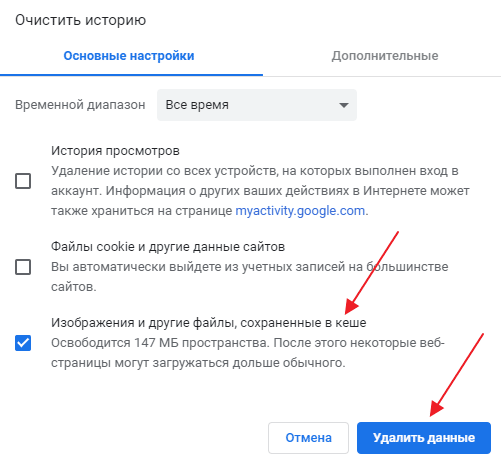
Wählen Sie aus, welche Art von Daten Sie löschen möchten: Cookies und andere Dateien, die im Cache gespeichert sind. Klicken Sie dann auf die Schaltfläche "Löschen". Der Name der Elemente und ihr Speicherort können je nach Version des Browsers leicht variieren. Die Bereinigungsfunktion ermöglicht es dem Browser, veraltete Informationen zu löschen und nach und nach eine Datenbank mit aktuellen Daten der von Ihnen verwendeten Ressourcen zu erstellen.
Verwenden von Hotkeys
Die integrierte Funktion ermöglicht es Ihnen, den Browser-Cache nicht nur für eine bestimmte Zeit, sondern auch aus den Dateien einzelner Websites zu löschen. Dies kann nützlich sein, wenn Sie Daten von einigen benötigen, aber nicht von anderen Webressourcen.
- Starten Sie Ihren Browser.
- Verwenden Sie die Umschalt-, Strg- und Entf-Tasten, um den Cache und den Verlauf Ihres Browsers zu öffnen.
- Wählen Sie die Elemente aus, die Sie löschen möchten, und klicken Sie auf Daten löschen.
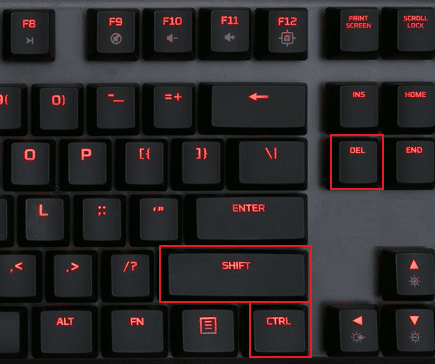
Um eine bestimmte Seite zu aktualisieren, die gerade geöffnet ist, drücken Sie die Tasten Strg + F5.
Einsatz spezieller Programme
Die beliebtesten Programme sind CCleaner und Wise Disk Cleaner. Sie haben eine intuitive Benutzeroberfläche, sind einfach zu bedienen und führen eine gründliche Reinigung nicht nur Ihres Browsers, sondern des gesamten Computers durch. Der Nachteil dieser Methode besteht darin, dass das Programm selbst auf dem PC installiert werden muss.
Denken Sie daran, wenn Sie im Browser auf die Schaltfläche "Verlauf löschen" klicken, löschen Sie nur einen Teil des Caches und nicht den Hauptspeicher. Mehr Platz auf der Festplatte belegen Teile von Webseiten: Bilder, Skripte, Stylesheets. CCleaner und Wise Disk Cleaner bereinigen alle Schwänze. Sie analysieren die Daten aller installierten Browser sowie von Dritt- und Systemprogrammen. Das System wird automatisch gescannt, am Ende des Vorgangs wird eine Liste unnötiger Dateien angezeigt. Sie müssen nur ihre Entfernung bestätigen.
Installieren Sie ein solches Programm für diejenigen, die neben dem Browser auch andere Software verwenden. Beispielsweise verwendet ein Media Player, ein PDF-Reader, Bild- und Texteditoren. In diesem Fall kann das Löschen des Caches die Leistung des PCs erheblich beeinträchtigen.
Verwenden von Erweiterungen
Add-ons Clean Chrome, Click & Clean, Chrome Cleaner und ähnliche wurden entwickelt, um die Bereinigung des Browser-Cache zu vereinfachen. Um die Erweiterung zu installieren, rufen Sie den Chrome Web Store auf:
- Wählen Sie das gewünschte Add-on aus, lesen Sie die Beschreibung.
- Klicken Sie auf Installieren.
- Wenn die Erweiterung Zugriff auf bestimmte Daten benötigt, um zu funktionieren, genehmigen Sie sie, indem Sie auf "Hinzufügen" klicken.
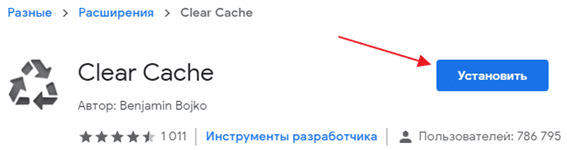
Um die installierte Erweiterung zu aktivieren, klicken Sie auf ihr Symbol in der Adressleiste.
Erweiterungen können den Cache mit einem Klick löschen. Sie können Daten einmal in einem von Ihnen festgelegten Zeitraum ohne Benutzereingriff löschen.
Jede Erweiterung kann ihre eigenen zusätzlichen Funktionen haben. Aber mit der Hauptaufgabe kommen sie alle ungefähr gleich zurecht.
Über die Entwicklerkonsole
Die Methode ist relevant, wenn Sie Daten von einer Website löschen müssen, ohne den Rest des Caches zu berühren. Führen Sie dazu die folgenden Schritte auf der Websiteseite aus, die bereinigt werden muss:
- Klicken Sie mit der rechten Maustaste auf das Menü.
- Wählen Sie "Code anzeigen" – die Konsole wird unten auf der Seite geöffnet.
- Gehen Sie zur Registerkarte "Anwendung". Es kann ausgeblendet werden, da nicht alle Elemente passen, klicken Sie auf den Doppelpfeil, um ihn vollständig anzuzeigen.
- Gehen Sie dann auf die Registerkarte "Speicher löschen" und klicken Sie auf die Schaltfläche "Websitedaten löschen".
Durch diese Schritte wird der Cache von sitespezifischen Dateien gelöscht. Dank dessen können Sie den Browser wiederbeleben, wenn er auf einer bestimmten Seite hängt. Durch das Löschen von Daten wird die Funktionsfähigkeit wiederhergestellt. Sie müssen jedoch auch andere unnötige Dateien löschen, um zu verhindern, dass sie später hängen. Verwenden Sie dazu eine der folgenden Methoden: Verwenden Sie die integrierte Browserfunktion, ein spezielles Programm oder eine Erweiterung.
Was passiert nach der Reinigung?
Nachdem Sie Ihren Cache und Ihre Cookies gelöscht haben, werden alle Websites, auch die, die Sie regelmäßig besucht haben, als neu behandelt. Dies bedeutet, dass der erste Download etwas langsamer ist und Sie sich auch erneut in Ihr Konto einloggen müssen.
Bereits beim zweiten Besuch der Website werden Sie jedoch visuell feststellen, dass es schneller funktioniert. Die neuesten Daten werden bereits auf Ihren Computer heruntergeladen. Gleichzeitig gibt es keine veralteten und unnötigen Dateien, was bedeutet, dass der Browser und der Computer als Ganzes schneller arbeiten.







